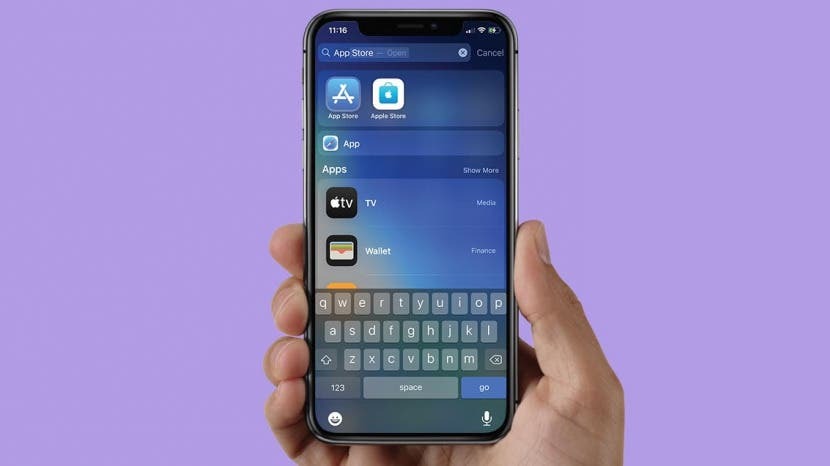
App Storeアイコンがホーム画面から消えて、それを復元する方法がわからない場合は、すばらしいニュースがあります。iPhoneにApp Storeアイコンがないからといって、アプリを削除したわけではありません。 削除できるネイティブアプリは他にもありますが、AppStoreはその1つではありません。 このガイドでは、不足しているApp Storeアイコンを見つけて元に戻す方法をいくつか紹介しているので、アプリをもう一度ダウンロードして更新できます。
関連している: iPhoneで非表示または欠落しているアプリを見つける方法
この記事の内容:
- iPhoneにAppStoreアイコンがありませんか? 検索からヘルプを得る
- iPhoneでAppStoreを入手するにはどうすればよいですか? ホーム画面を復元する
- App Storeアプリがホーム画面に表示されなくなりましたか? 制限が原因である可能性があります
iPhoneにAppStoreアイコンがありませんか? 検索からヘルプを得る
App Storeアイコンが表示されない一般的な原因の1つは、アイコンがスマートフォンのフォルダ内にあることです。 各フォルダを調べるよりも、検索ツールを使用する方が、置き忘れたアイコンを見つける簡単な方法です。
- あなたの真ん中から ホーム画面、下にスワイプしてアクセスします 検索 分野。

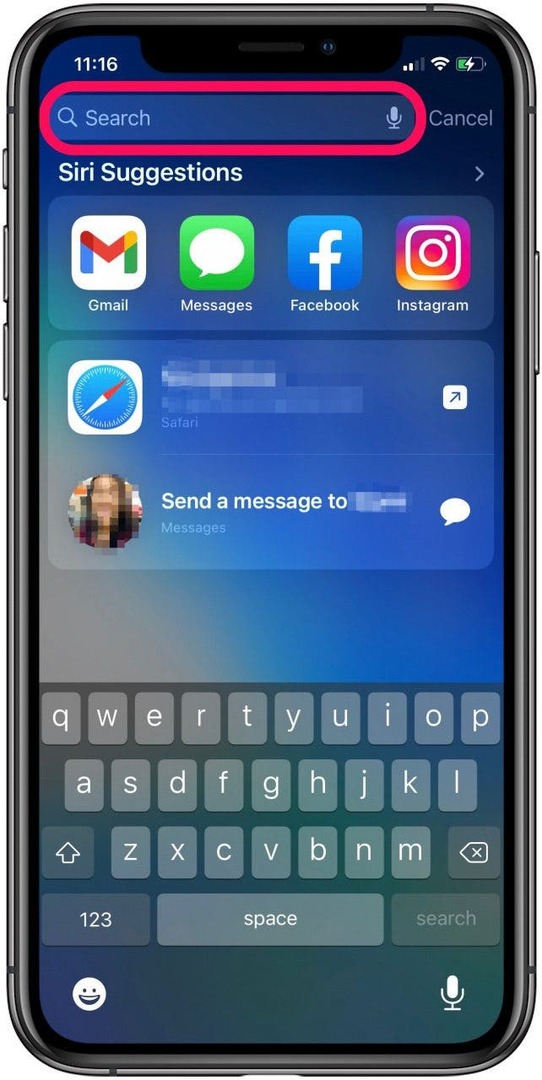
- タイプ App Store [検索]フィールドに入力します。 これにより、検索結果にAppStoreが表示されます。
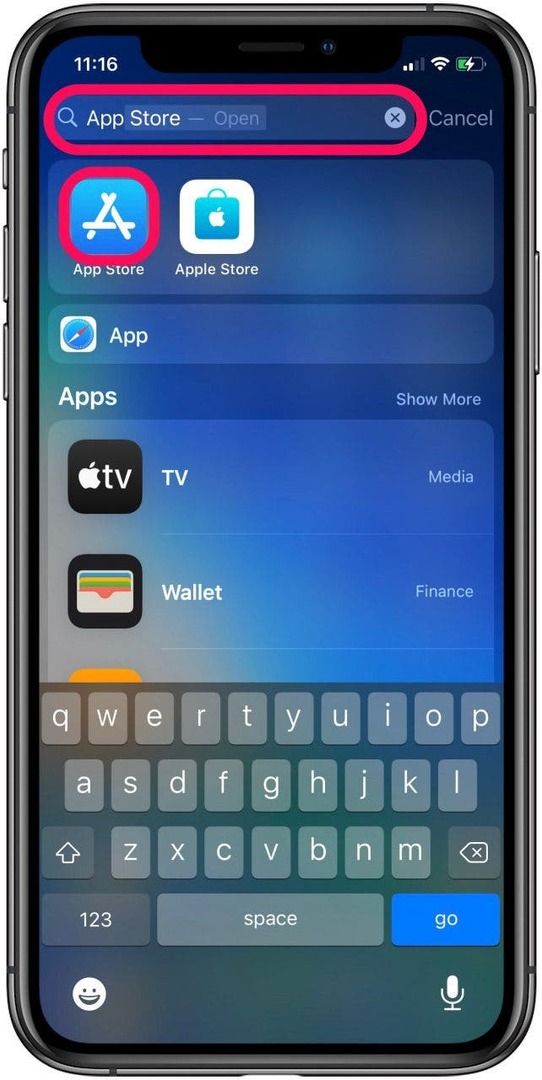
iPhoneでAppStoreを入手するにはどうすればよいですか? ホーム画面を復元する
App Storeが検索結果に表示されなかった場合、次のオプションはホーム画面をデフォルト設定に戻すことです。 App Storeアイコンが元の場所に戻ったら、見つけやすくなるはずですが、次のことが重要です。 これにより、作成したフォルダからすべてのアプリが削除され、ホームでアルファベット順に整理されます。 画面。
- 発売 設定.
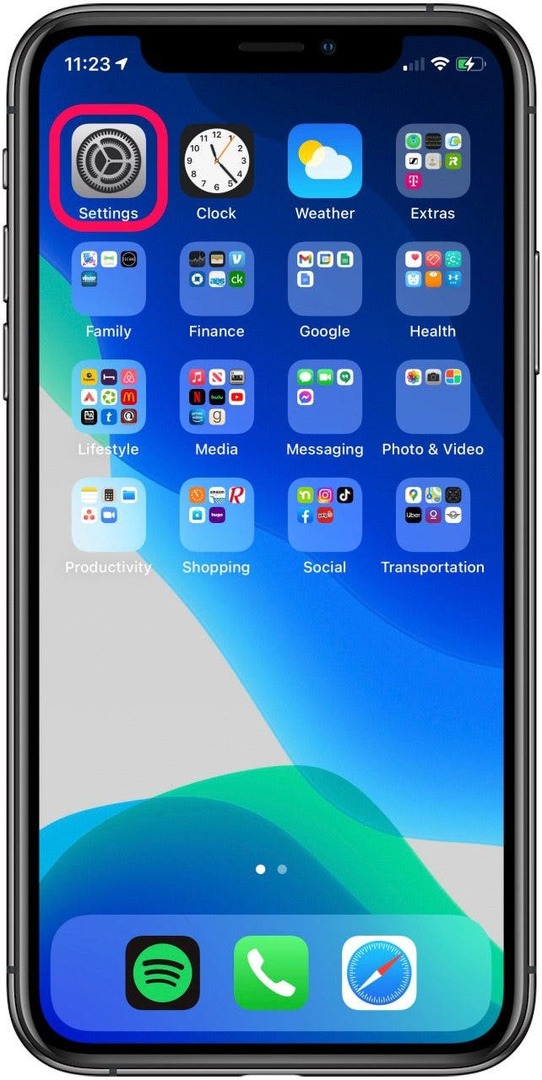
- 下にスクロールしてタップします 全般的.
- 下にスクロールしてタップします リセット.
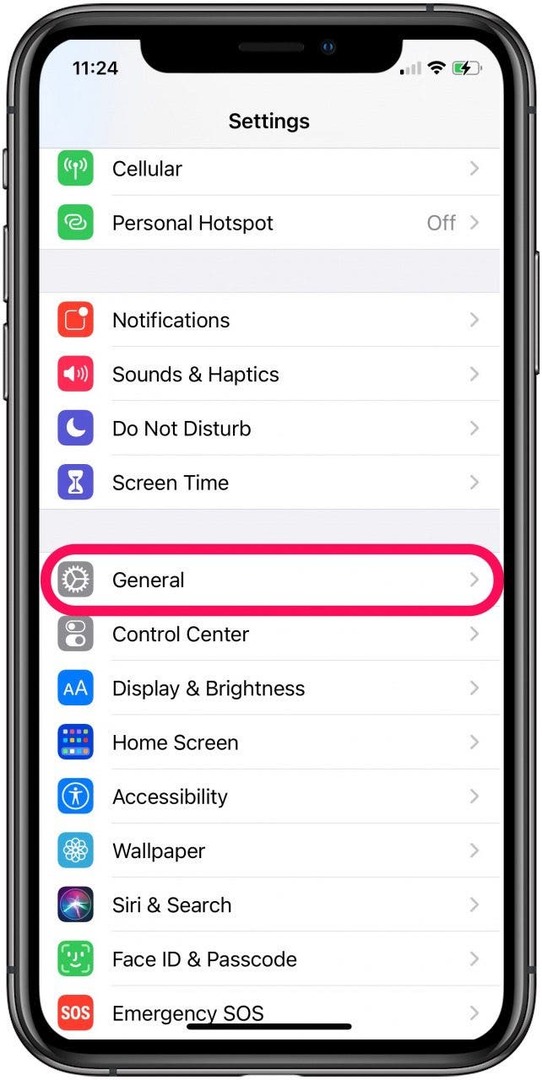
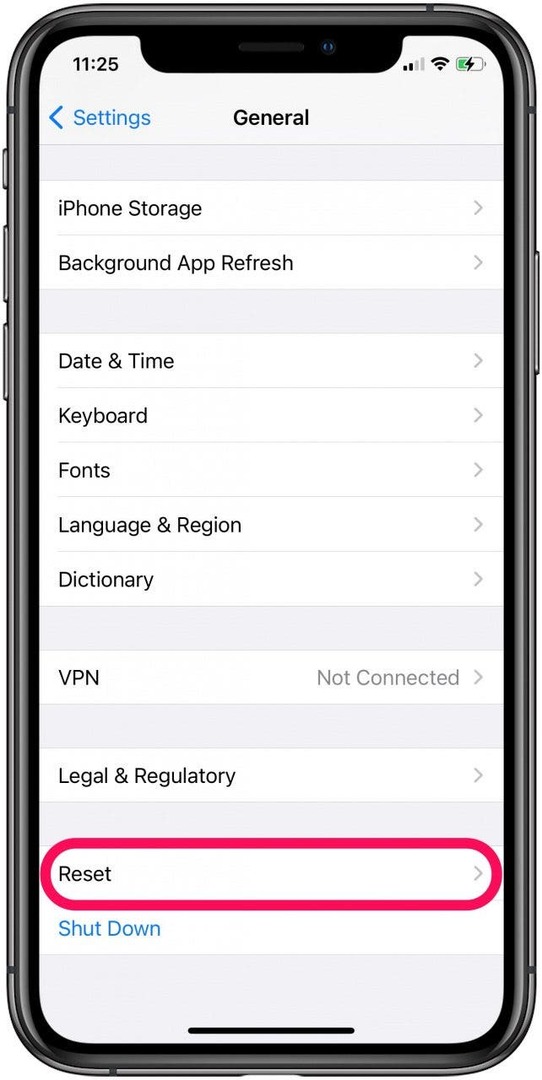
- 選択する ホーム画面のレイアウトをリセット. をタップして、ホーム画面を工場出荷時のデフォルトにリセットすることを確認します ホーム画面をリセット.
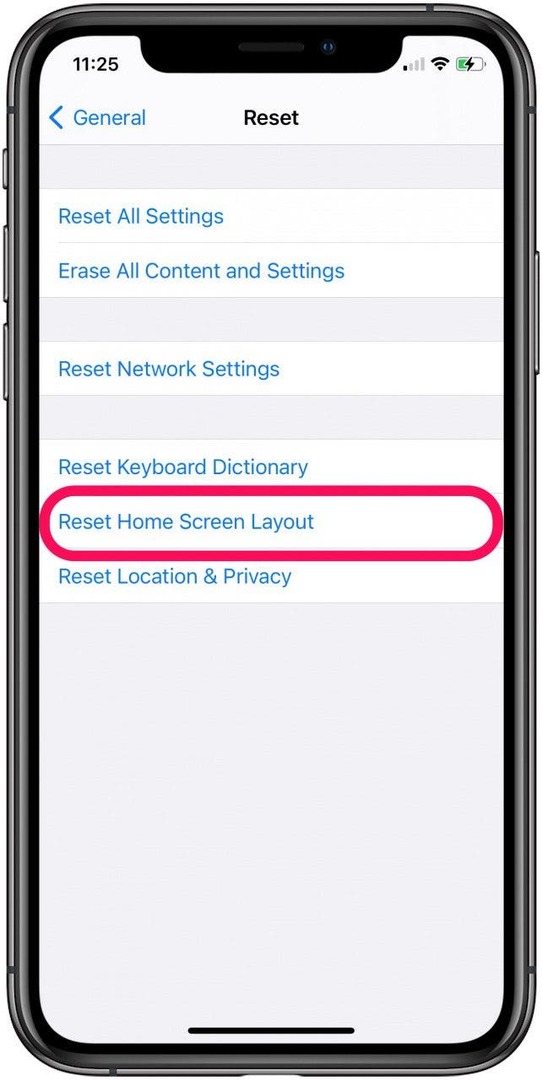
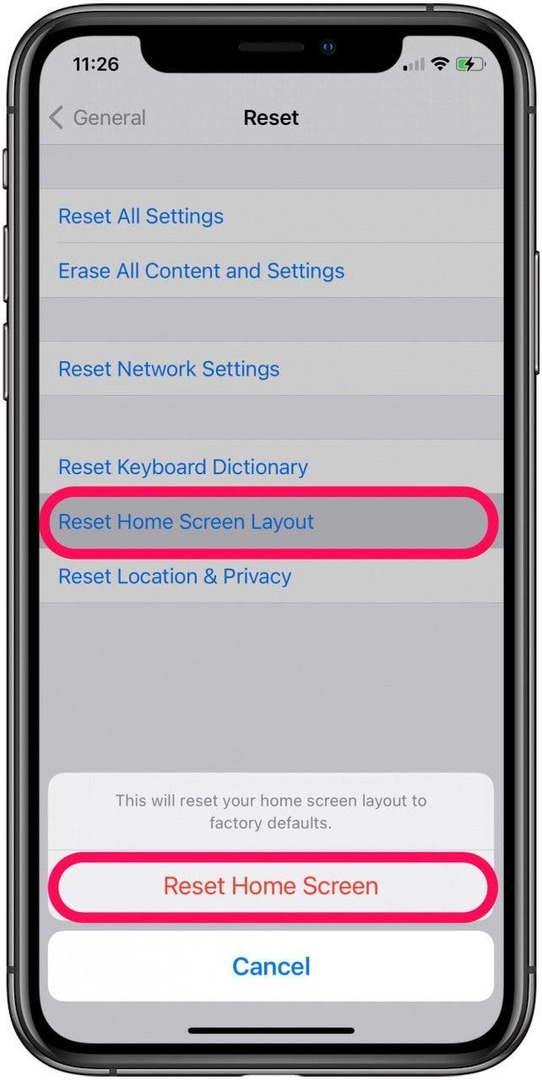
- ホーム画面がデフォルトのレイアウトに戻り、アプリの最初のページにAppStoreアイコンが再表示されます。
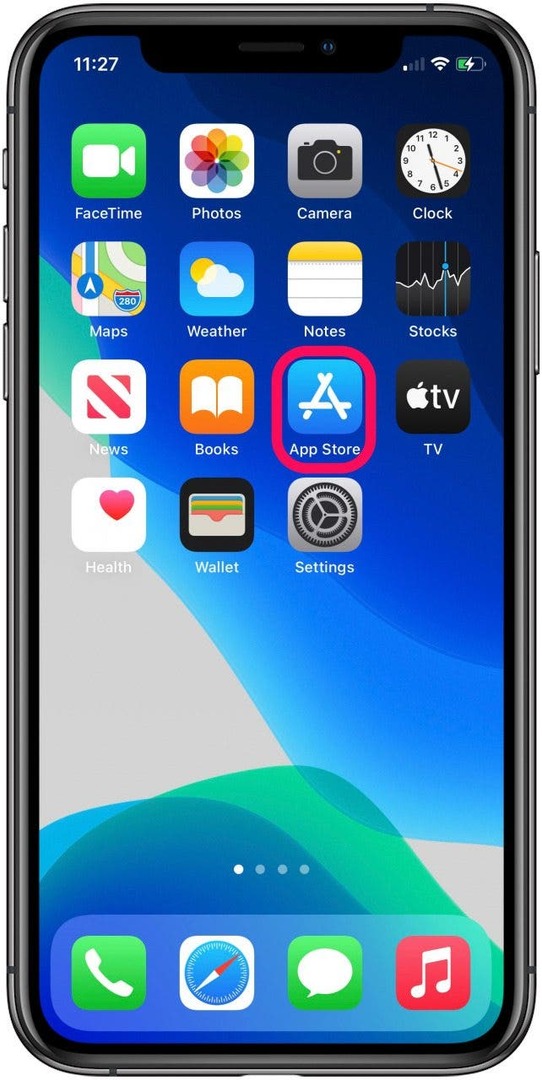
App Storeアプリがホーム画面に表示されなくなりましたか? 制限が原因である可能性があります
App Storeアイコンを検索してホーム画面を復元した後もMIAのままである場合は、スマートフォンの制限が原因である可能性があります。 これらのコントロールを選択して配置した場合でも、誤って配置した場合でも、簡単に元に戻して、AppStoreにもう一度アクセスできるようにすることができます。
- 発売 設定.
- 下にスクロールしてタップします 上映時間.
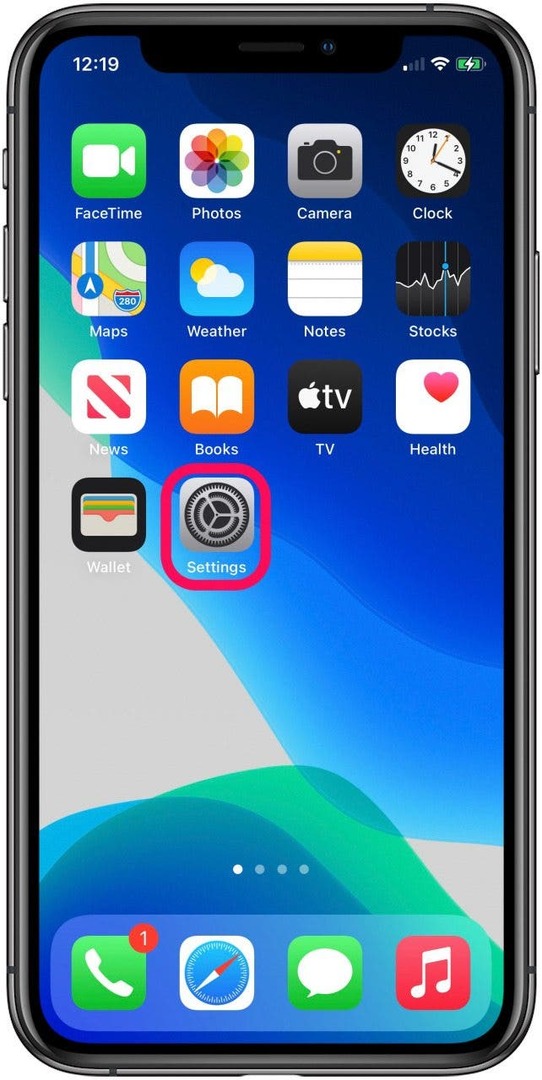
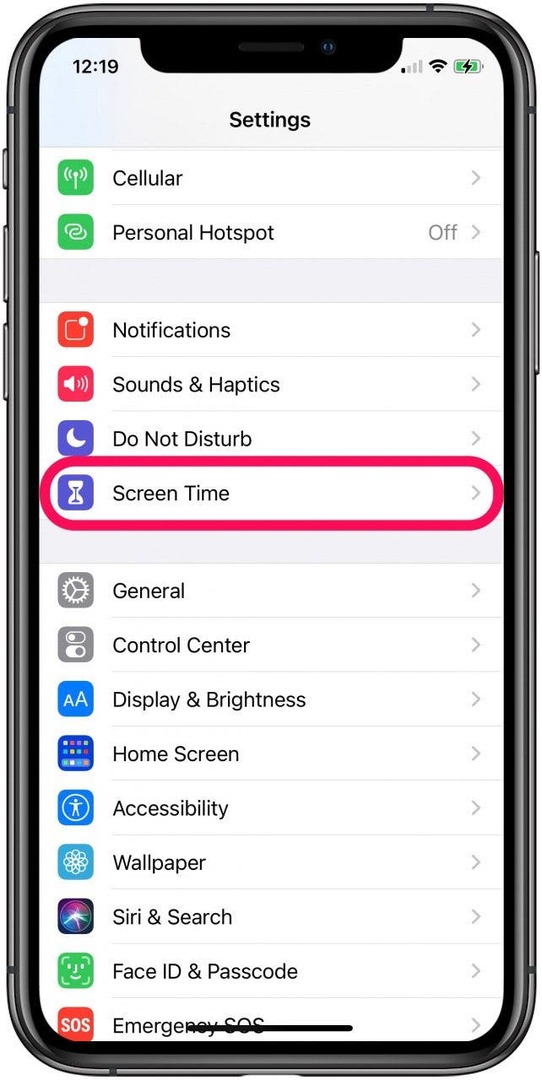
- [利用時間]メニューで、[ コンテンツとプライバシーの制限.
- タップする iTunesとAppStoreでの購入.
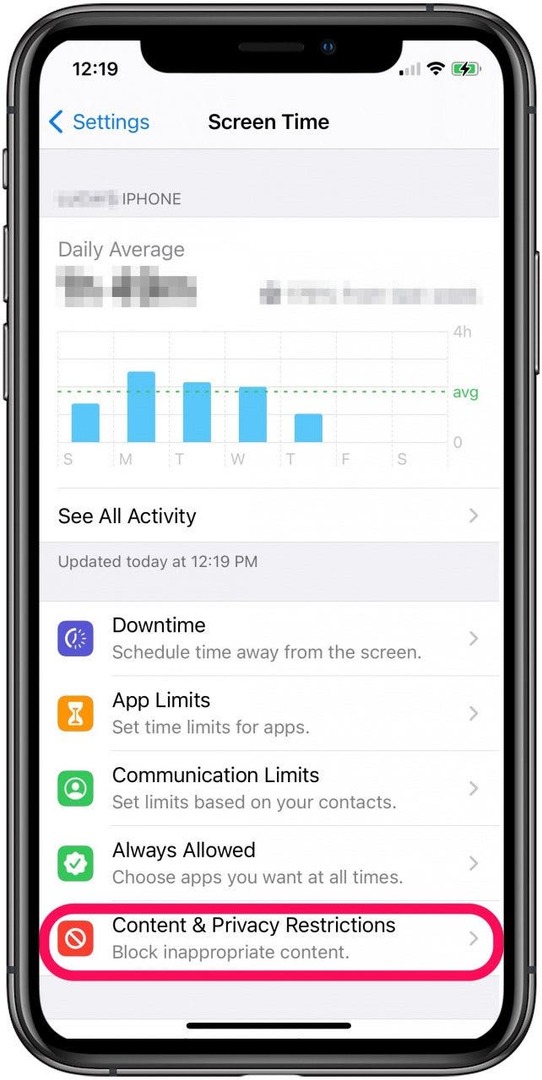
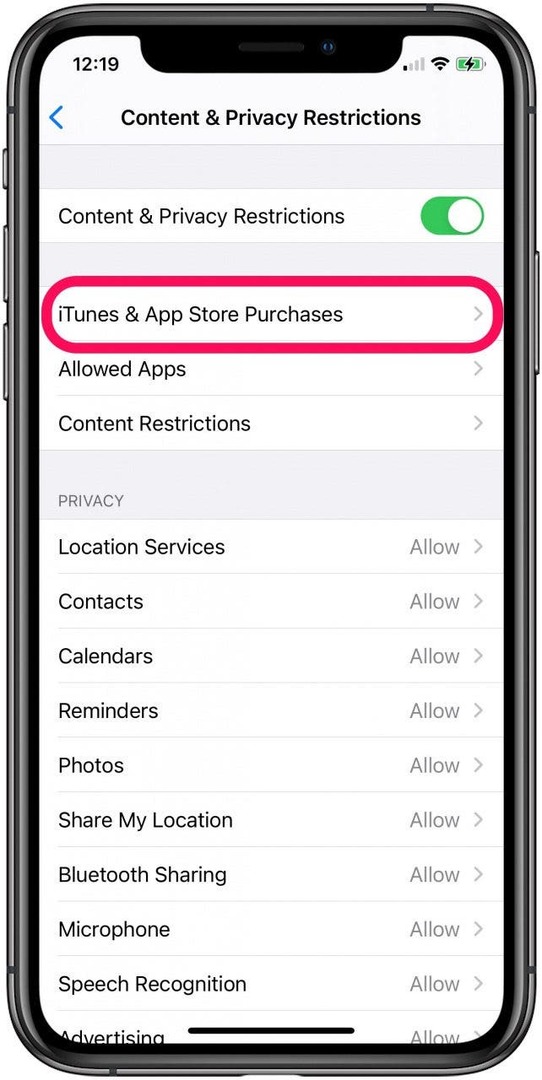
- もしも アプリのインストールと削除 [許可しない]に設定されている場合は、一度に1つを選択し、両方を許可します。 iTunes&App Storeの購入メニューに戻るときは、両方の権限を「許可」に設定する必要があります。
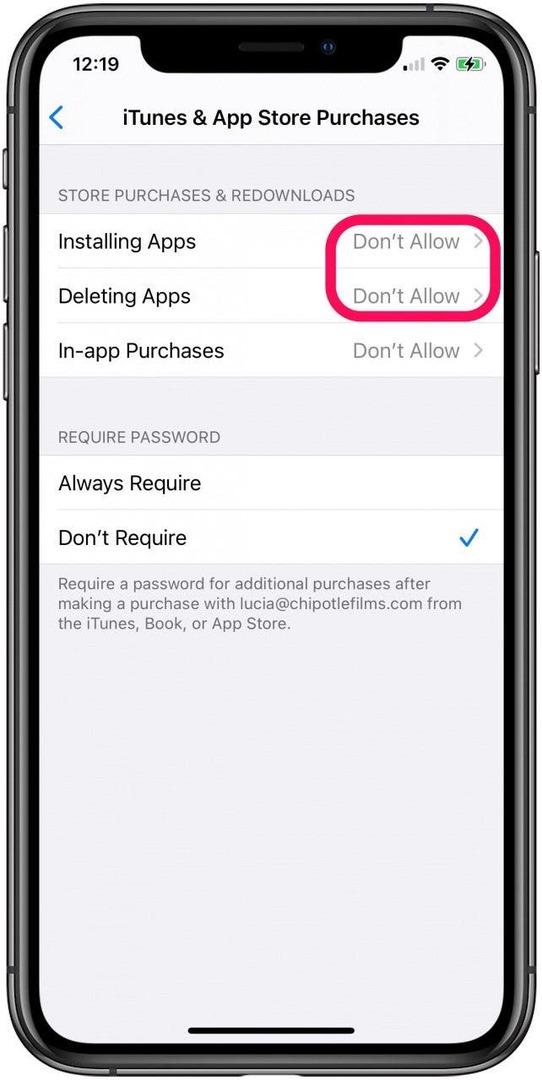
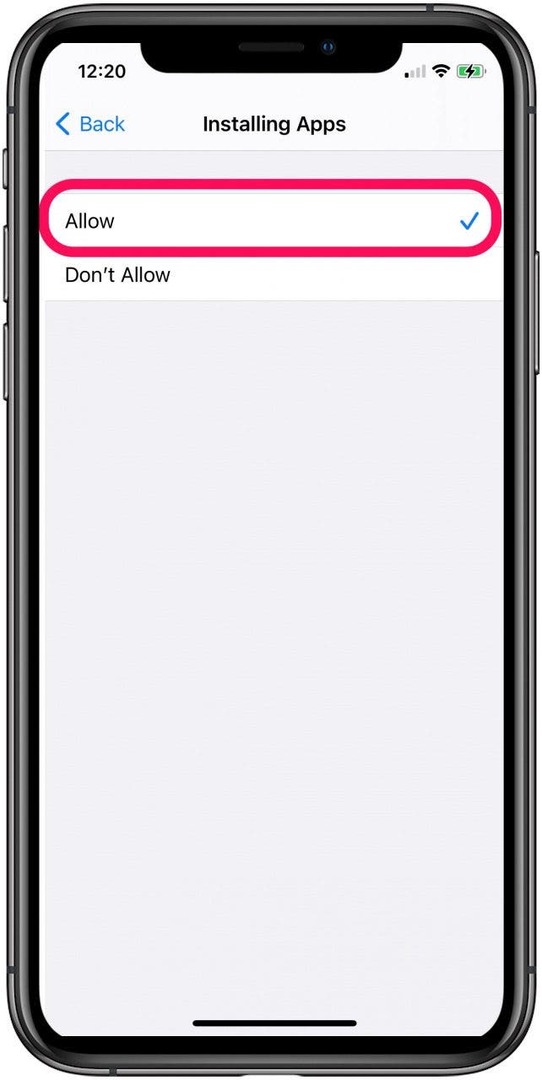
- ホーム画面に戻ると、AppStoreアイコンが再び表示されます。
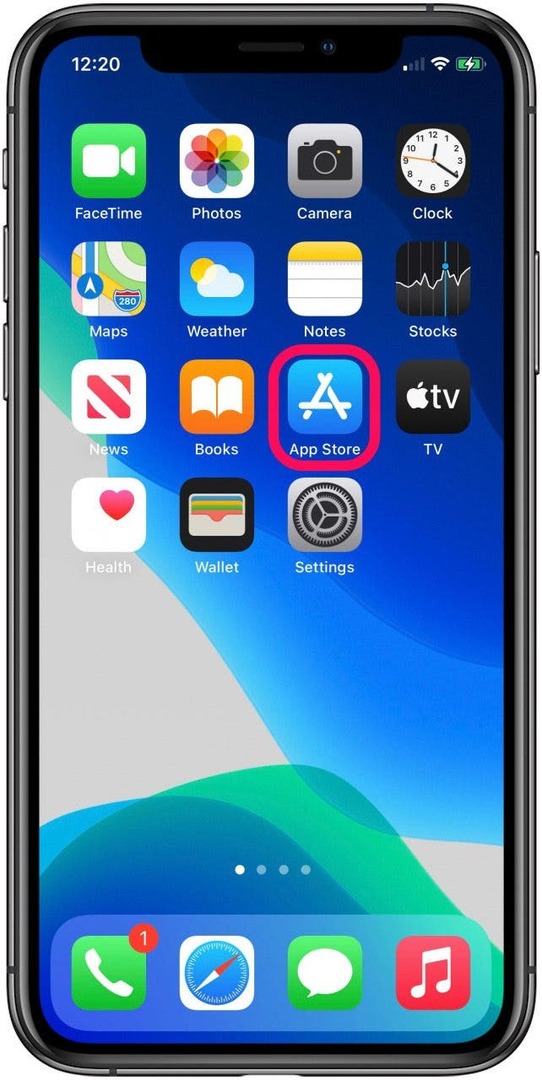
AppStoreアイコンにアクセスできることが重要です。 新しいアプリをダウンロードして、現在のアプリを最新の状態に保つことができます。 この便利なアイコンを復元したら、その場所とスマートフォンの制限をメモして、AppStoreに簡単にアクセスできるようにします。